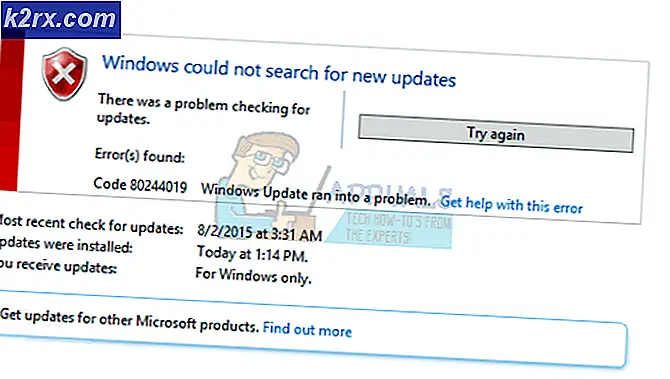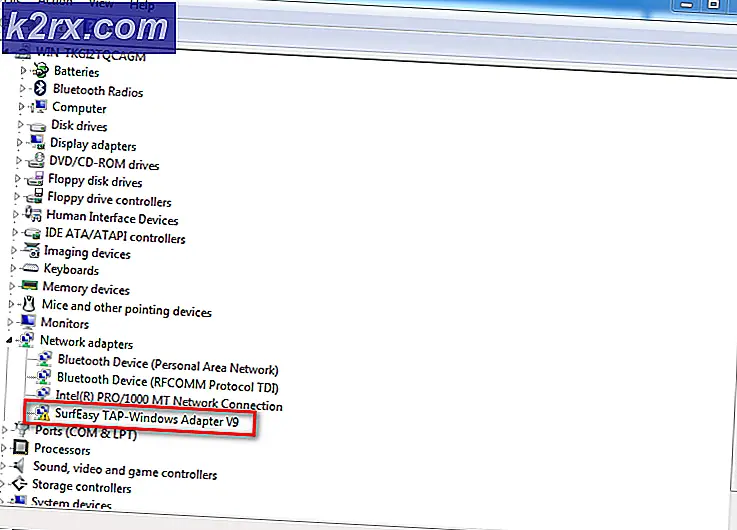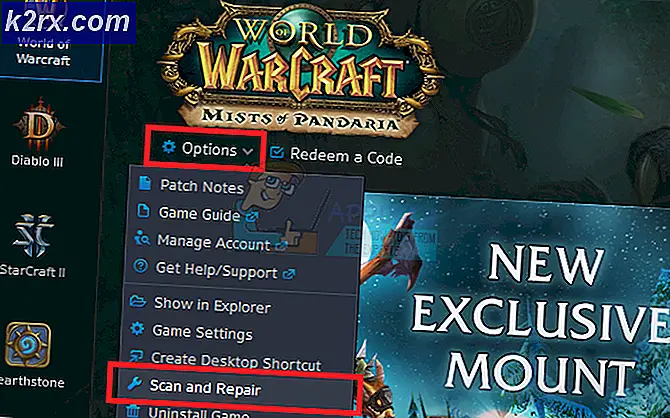Fix: DoorDash-Fehlercode 400?
Die Doordash-Anwendung zeigt möglicherweise einen Fehlercode an 400 aus verschiedenen technischen Gründen in Ihrem Smartphone. Darüber hinaus können die Einschränkungen Ihres Internetdienstanbieters oder die beschädigte Installation der App ebenfalls zu Fehlern führen 400. Wenn ein Benutzer auf diesen Fehler stößt, wird ihm möglicherweise ein Bildschirm ähnlich dem folgenden Bild angezeigt:
Dieses Problem hat normalerweise nichts mit der Hardware des Smartphones zu tun. Stellen Sie sicher, dass Sie eine haben, bevor Sie mit den Lösungen fortfahren Arbeiten und stabile Internetverbindung. Es wird auch eine gute Idee sein, nach irgendwelchen zu suchen Serverausfälle durch den Twitter-Support von DoorDash.
Lösung 1: Erzwingen Sie das Stoppen der DoorDash-App
Die meisten Ihrer mobilen Apps werden beim Verlassen der Anwendung nicht vollständig beendet / geschlossen. Entweder die Anwendung selbst oder einer ihrer Dienste kann im Hintergrund ausgeführt werden. Der Fehler 400 von DoorDash könnte durch einen vorübergehenden Fehler der Anwendung verursacht werden, der durch vollständiges Verlassen der Anwendung behoben werden kann, d. H. Durch erzwungenes Stoppen.
- Öffnen die Einstellungen von Ihrem Telefon und tippen Sie dann auf Anwendungen (Apps oder Anwendungsmanager).
- Suchen und tippen Sie nun auf DoorDash App.
- Tippen Sie dann auf Stopp erzwingen.
- Jetzt bestätigen um die Anwendung zu erzwingen. Ausschalten Ihr Telefon vollständig.
- Jetzt warten für 30 Sekunden und schalten Sie dann die Anwendung wieder ein.
- Starten Sie nun die DoorDash-App und prüfen Sie, ob sie einwandfrei funktioniert.
Lösung 2: Löschen Sie den Cache und die Daten der DoorDash-App
Die DoorDash-Anwendung verwendet zwischengespeicherte Daten, um die Geschwindigkeit zu erhöhen und die Benutzererfahrung zu verbessern. Ein beschädigter Cache der DoorDash-Anwendung kann jedoch verschiedene Probleme verursachen, einschließlich der Fehlercode 400. In diesem Fall kann das Problem durch Löschen des Caches und der Daten der Anwendung behoben werden.
- Stopp erzwingen die App wie in Lösung 1 erwähnt.
- Jetzt offen die Einstellungen Ihres Telefons und tippen Sie auf Anwendungen (Apps oder Anwendungsmanager).
- Suchen und tippen Sie nun auf das TürDash App und tippen Sie dann auf Lager.
- Tippen Sie nun auf Cache leeren und Daten löschen zu bestätigen, um es zu löschen.
- Jetzt ausschalten dein Telefon.
- Jetzt, warten für 30 Sekunden vor Schalten Sie es wieder ein.
- Starten Sie dann die Doordash-Anwendung, um zu überprüfen, ob sie ordnungsgemäß funktioniert.
Lösung 3: Installieren Sie die DoorDash-Anwendung neu
Wenn das Bereinigen des Cache von DoorDash Ihr Problem nicht gelöst hat, sind die Installationsdateien der Anwendung höchstwahrscheinlich selbst beschädigt. Hier kann das Problem durch eine Neuinstallation der Anwendung behoben werden.
WICHTIG: Wenn Sie eine ausstehende Bestellung haben, vermeiden Sie es, die Anwendung zu deinstallieren. Wenn Sie deinstallieren müssen, stellen Sie sicher, dass Ihre Anmeldeinformationen sicher sind.
- Schließen erzwingen die Anwendung wie in Lösung 1 erwähnt (muss). klar die Anwendung Cache und Daten wie in Lösung 2 erwähnt (muss).
- Öffnen Sie jetzt die Telefone die Einstellungen und tippen Sie auf Anwendungen (Apps oder Anwendungsmanager).
- Dann suchen und tippen Sie auf DoorDash Anwendung.
- Tippen Sie nun auf die Deinstallieren Knopf und dann bestätigen um es zu deinstallieren.
- Nach der Deinstallation von DoorDash ausschalten Ihr Telefon und warten 30 Sekunden lang, bevor Sie es wieder einschalten.
- Dann herunterladen und Installieren die Doordash App.
- Starten Sie nun die DoorDash-Anwendung nach der Neuinstallation und prüfen Sie, ob sie ordnungsgemäß funktioniert.
Lösung 4: Ändern Sie Ihr Netzwerk vorübergehend oder verwenden Sie ein VPN
ISPs verwenden unterschiedliche Techniken und Protokolle, um den Webverkehr zu steuern und die Benutzer zu schützen. Aber während dieses Vorgangs können manchmal die vom DoorDash benötigten Ressourcen blockiert werden und so den diskutierten Fehler verursachen. In diesem Fall können Sie ein VPN verwenden oder Ihr Netzwerk vorübergehend ändern, z. Wenn Sie mobile Daten verwenden, wechseln Sie zu a W-lan Netzwerk kann das Problem lösen.
- Schließen erzwingen die App und starten Sie Ihr Telefon neu, wie in Lösung 1 beschrieben.
- Vorübergehend Ändern Sie Ihr Netzwerk oder verwenden Sie a VPN.
- Starten Sie jetzt DoorDash und prüfen Sie, ob es problemlos funktioniert.